Mira el uso del procesador, la memoria y mucho más desde la barra de tareas con este programa

En el caso de que tengamos algunos problemas de rendimiento relacionados con el funcionamiento de nuestro ordenador, hay soluciones software que nos pueden ser de mucha ayuda. Este es el caso del programa que os vamos a hablar a continuación que nos permite visualizar en tiempo real el uso del procesador, la memoria, la red y más y que nos permite hacernos una idea de si el equipo está sujeto a una gran carga de trabajo, información especialmente útil cuando este funciona de una forma más lenta de lo normal.
Tanto si tenemos un equipo anticuado como de última generación, en la mayoría de las ocasiones es recomendable tener un control sobre el uso de sus recursos. Esto se hace especialmente patente si ejecutamos software potente entre el que por ejemplo se encuentran los juegos. Todo ello es algo que puede afectar de manera negativa a nuestro ordenador y para lo que podemos tomar ciertas precauciones o poner soluciones.
En muchas ocasiones echamos mano de una función integrada en el propio Windows para echar un vistazo a los procesos que más están consumiendo RAM o CPU. Esto es algo que podemos llevar a cabo de manera sencilla y visual a través del Administrador de tareas del sistema. Pero en estas líneas os vamos a hablar de un interesante software para llevar a cabo este tipo de tareas de control y que podemos utilizar cómodamente desde la barra de tareas.
En concreto nos referimos al programa de código abierto y totalmente gratuito llamado Taskbar Monitor. Lo podemos bajar rápidamente desde su página oficial de la plataforma GitHub para ponerlo en funcionamiento en nuestro PC basado en Windows. Cabe mencionar que para simplificar su uso y que nos resulte lo más cómodo posible, la aplicación coloca una serie de elementos en la barra de tareas de Windows. Como os podéis imaginar, esto nos ayuda a comprobar el uso de recursos de un solo vistazo.
Cómo funciona Taskbar Monitor para ver el consumo de recursos
En un principio todo lo que tenemos que hacer para poner en funcionamiento este medidor de uso de recursos del PC, es descargar e instalar la aplicación. Os recomendamos llevar a cabo este proceso con permisos de administrador para evitar problemas en su funcionamiento. Una vez haya finalizado la instalación como tal, volveremos a activar el programa pinchando con el botón derecho del ratón en la mencionada barra de tareas de Windows.
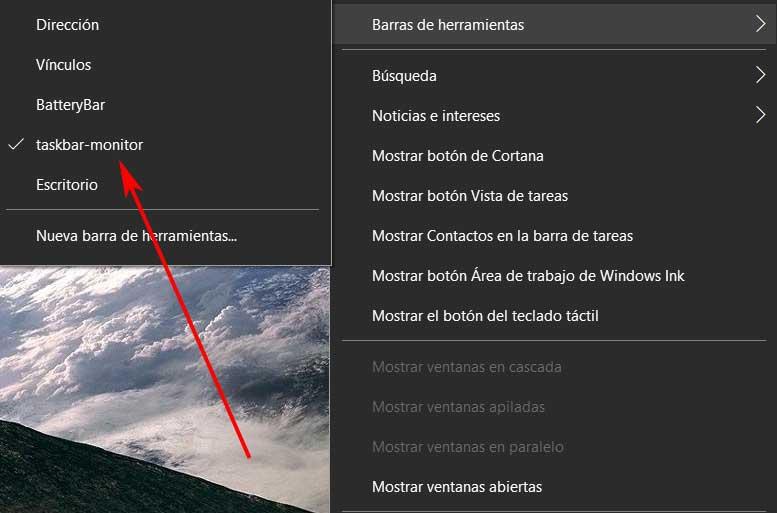
De forma predeterminada aquí nos encontramos con un total de 4 barras independientes que tienen un número en su parte superior y dónde se muestran los valores de cada uno de los siguientes recursos.
- CPU
- Memoria
- Disco
- Red
La primera nos indica el uso de la CPU, mientras que el segundo se corresponde al uso de la memoria RAM. Asimismo, el tercer medidor representa el uso actual del disco duro principal mientras que el última muestra el uso de la red.
Hay que decir que cada una de estas barras tiene una representación gráfica del recurso correspondiente del PC. Además, los valores que aquí vemos se van actualizando en tiempo real para así disponer de la información precisa en todo momento. Merece la pena destacar que, como os comentamos antes, todo esto lo tendremos a la vista de un solo vistazo en la mencionada barra de Windows.
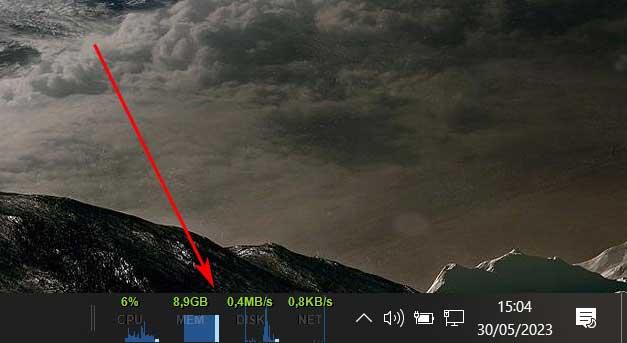
Pinchando con el botón derecho del ratón sobre cualquiera de las mediciones podemos acceder a una ventana de configuración. Desde aquí podremos modificar el color de las muestras gráficas, el período de tiempo de actualización de los valores y mucho más. El único punto negativo de esta aplicación es que no nos permite ver esta información cuando tenemos un juego abierto a pantalla completa. Una interesante alternativa a Taskbar es utilizar la aplicación Game Bar de Windows, aunque está no nos permite ver el uso de disco y la red, únicamente el uso de la memoria, CPU y tarjeta gráfica.
